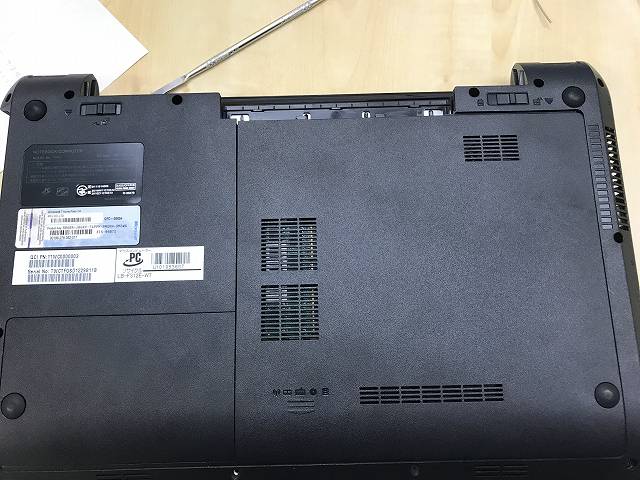目次
「Windows Boot Manager」
滋賀県雄琴北のお客様が持ち込まれたパソコンは、マウスコンピュータ LB-F312E-W7 Windows7のパソコンです。
起動時に「Windows Boot Manager」が立ち上がりそこから進まないとの事でした。
メールソフトは、Windows Live Mailを使っていて、そのメールのメッセージがとても重要で、取り出したいとのご希望でした。
HDDはスマートエラーが発生しておりましたが、データは見えており、どうやら取り出しが可能の様です。
ちなみにWindows Live Mailのデータ保存先は隠しファイルになっていて特殊な場所に保存されています。
特に変更していなければ、WindowsLiveメールのWindows7での受信トレイのデータは、
「C:\Users\user名\AppData(隠しフォルダ)\Local\Microsoft\Windows Live Mail」の中となります。
HDDの内部をみて気になったのがドキュメントやデスクトップなどのユーザーデータがほぼない状態になっておりました。
お客様曰く、それなりにデータがあるとの事でしたが、どうもそんな感じには見えません。
再度、お客様に確認したところ、パソコンが起動しなくなった後いろいろ修復を試したようで、どうやらリカバリー作業を途中まで行い、最後まで出来ずじまいの様でした。
マウスコンピュータのHDD交換・取り外し方
マウスコンピュータ ノートパソコンのHDDは裏面のカバーをはずしてから取り出します。
バッテリーを外します。
左右のバッテリーを外すためのロックを外します。
裏面のカバーを外す事が出来ます。
HDD部分のカバーを外すネジが見えるのでネジを外してカバーを外します。
HDDを固定しているネジを外してHDDを取り出します。
HDDを交換してパソコンを修理
まずは、パソコンに新しいHDDを取り付けてWindows7をインストール、マウスコンピューターのサイトから各種ドライバーをダウンロードしてインストールを実行
インストールしたソフトウェア
- Google Chrome
- iTtunes
- アクロバットリーダー
- ウイルスバスター
- Office2016
- WindowsLiveメール2012
特殊データ復元
一旦フォーマットしてしまったHDDのデータを復元するのにデータ復元ソフトを使い、復元を試みデータは取り出し可能でしたが、残念ながらデータ自体が壊れてしまっていました。
マウスコンピュータ「ドライバ・マニュアルダウンロードサイト」